Jednou z nejúžasnějších funkcí nejnovější verze Androidu jsou uživatelské účty. Naše smartphony a tablety jsou v dnešní době tak směšně výkonné, že není divu, že byla představena funkce jako tato, koneckonců máme na našich noteboocích několik účtů. Android Lollipop vám nejen umožňuje přidávat další uživatele, ale přichází také s předpřidaným účtem hosta, který je pro vás již nastaven, takže se na něj můžete přepnout a v případě potřeby své zařízení okamžitě předat. Zde je rychlý pohled na to, jak přidáváte uživatelské účty, přepínáte mezi nimi a jak je nastavujete.

Table of Contents
Přidat uživatelský účet
Přejetím dolů vyvolejte centrum oznámení a klepněte na ikonu uživatele vpravo nahoře. Když na něj poprvé klepnete, zobrazí se nastavení rychlého přístupu a je třeba klepnout na ikonu profilu ještě jednou, abyste vyvolali panel přidaných uživatelů. Poprvé uvidíte pouze svůj vlastní účet řádně označený jako „Vlastník“ a účet hosta. Klepnutím na ‚Přidat uživatele‘ přidáte nový účet.
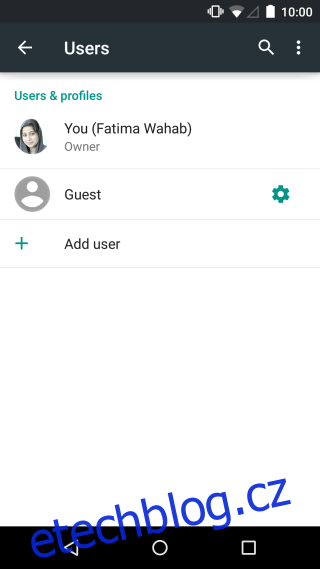
Zadejte název účtu a klepněte na „OK“. Poté budete dotázáni, zda chcete nyní nastavit účet. Pokud klepnete na „Nastavit nyní“, přepnete se na účet, kde můžete mimo jiné pokračovat přidáním účtu Google a instalací aplikací, nastavením přístupového kódu a přizpůsobením obrazovky uzamčení.
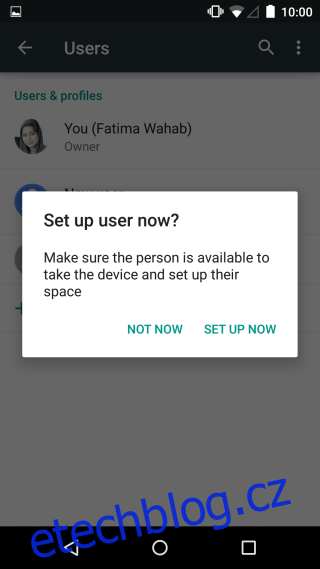
Přepínání mezi účty
Přepínání mezi účty funguje stejným způsobem bez ohledu na to, ke kterému účtu jste přihlášeni. Otevřete oznamovací centrum, klepněte jednou na ikonu uživatele a poté ještě jednou a vyberte, na který účet chcete přepnout. Postupujte podle pokynů a vraťte se k účtu vlastníka.
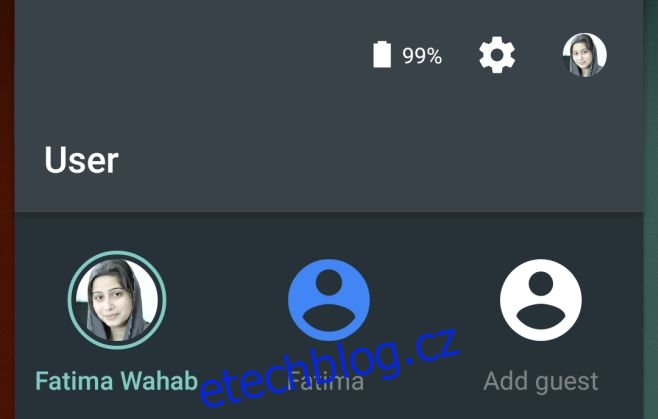
Přidávání aplikací do uživatelských účtů
Může být logické, že aplikace, které jste již nainstalovali do hlavního účtu vlastníka, mohou být používány jinými účty, pokud je to povoleno, ale přesně tak to nefunguje. Chcete-li přidat aplikace do uživatelského účtu, bude pro něj nutné nakonfigurovat samostatný účet Google v příslušné aplikaci Obchod Google Play. Po dokončení může uživatel instalovat aplikace. Výhodou je, že pokud se uživatel rozhodne nainstalovat aplikaci, která již byla nainstalována na hlavním účtu vlastníka, nebudete ji muset stahovat znovu. Aplikace je na účtu okamžitě dostupná. Každý účet samozřejmě konfiguruje a přidává účty odděleně od všech ostatních účtů. Chcete-li uživateli umožnit volat, přejděte do Nastavení>Uživatelé a klepněte na tlačítko ozubeného kola. Klepnutím na přepínač Povolit telefonní hovory a SMS povolíte tomuto účtu volat ze SIM karty v zařízení a také odesílat a přijímat zprávy.
Odebrat uživatele
Chcete-li odebrat účet, přejděte do Nastavení>Uživatelé a klepněte na uživatele, kterého chcete odebrat, a poté klepněte na Odebrat uživatele. Když je uživatel odstraněn, všechna data z tohoto účtu jsou ztracena; fotky, účty, kontakty, všechno.
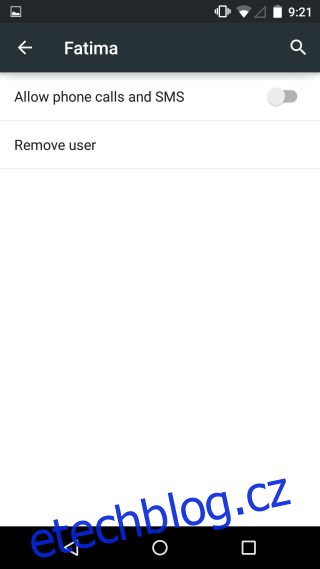
Odinstalace aplikace pro všechny uživatele
Aplikaci můžete odinstalovat stejným způsobem, jakým jste byli vždy zvyklí ve starších verzích Androidu, ale se zavedením uživatelských účtů můžete klepnout na tlačítko „Více“ v pravém horním rohu obrazovky odinstalace aplikace a odinstalovat aplikaci pro všechny uživatele. Uživatel může stále samostatně přidat aplikaci do svého vlastního účtu, takže ji přesně neblokujete.
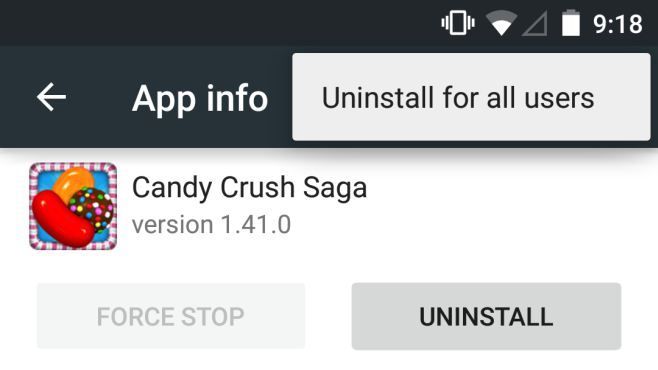
Uživatelské účty a účet hosta byly v Android Lollipop provedeny docela dobře, a pokud nic, je to pro rodiče skvělý způsob, jak umožnit dětem používat jejich zařízení. Nevidím, že by se něco takového někdy dostalo na iOS zařízení, což je škoda, protože na iPadu by to bylo velmi vítané.

